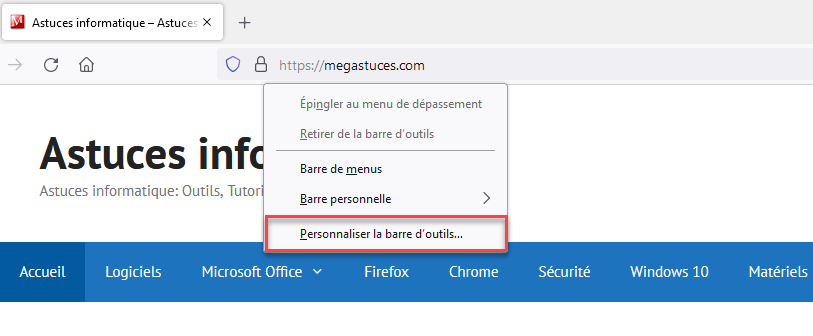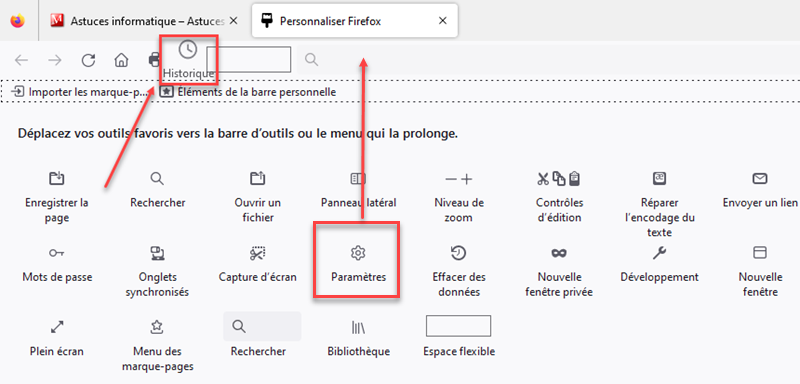Firefox est l’un des navigateurs les plus populaires au monde, mais saviez-vous que vous pouvez également personnaliser son apparence pour qu’elle corresponde à vos préférences personnelles ? Dans cet article, nous allons vous montrer comment modifier l’interface de Firefox pour la rendre plus pratique et plus agréable à utiliser. Nous allons aborder les différentes façons de personnaliser la barre d’outils, les onglets, les boutons et le thème de Firefox.
Suivez ces étapes pour obtenir une apparence de Firefox qui convient parfaitement à vos besoins et à votre style.
Pourquoi personnaliser l’apparence de Firefox ?
Modifier l’apparence de Firefox peut avoir plusieurs avantages. Tout d’abord, cela peut rendre votre expérience de navigation plus agréable en adaptant le navigateur à vos préférences personnelles. Vous pouvez modifier l’apparence de Firefox pour améliorer la visibilité des boutons, rendre la barre d’outils plus facilement accessible ou changer les couleurs pour qu’elles correspondent à votre thème préféré. De plus, personnaliser l’apparence de Firefox peut rendre la navigation sur le Web plus pratique en ajoutant des boutons ou des extensions qui répondent à vos besoins spécifiques.
Comment accéder au menu Personnaliser dans Firefox
La première étape pour personnaliser l’apparence de Firefox consiste à accéder au menu Personnaliser. Vous pouvez y accéder de plusieurs façons :
- Cliquez sur le bouton de menu (représenté par trois lignes horizontales) en haut à droite de la fenêtre Firefox, puis sélectionnez « Personnaliser » dans le menu déroulant.
- Cliquez avec le bouton droit de la souris sur la barre d’outils de Firefox, puis sélectionnez « Personnaliser« .
- Appuyez sur les touches Alt et V de votre clavier pour accéder au menu « Affichage« , puis sélectionnez « Personnaliser ».
Personnaliser de la barre d’outils de Firefox
La barre d’outils de Firefox est l’un des éléments les plus importants de l’interface du navigateur. Vous pouvez la personnaliser en ajoutant ou en supprimant des boutons, en déplaçant des boutons existants ou en changeant leur taille. Pour personnaliser la barre d’outils de Firefox :
- Tout d’abord, cliquez avec le bouton droit de la souris sur la barre d’outils de Firefox pour accéder aux options de personnalisation.
- Ensuite, faites glisser les boutons pour les ajouter ou les supprimer de la barre d’outils.
- En cliquant sur les boutons existants, vous pouvez les déplacer vers une nouvelle position en les faisant glisser.
- Enfin, cliquez sur le bouton « Réinitialiser les outils » pour rétablir la barre d’outils par défaut.
Personnaliser les onglets et les boutons
Les onglets sont un autre élément clé de l’interface de Firefox. Vous pouvez personnaliser les onglets en modifiant leur apparence ou en ajoutant des boutons qui y sont associés:
- Ouvrez le menu Personnaliser.
- Faites glisser les boutons vers la zone des onglets pour les ajouter à la barre d’outils des onglets.
- Pour réorganiser les boutons de la barre d’outils et des onglets, il vous suffit de cliquer sur eux et de les faire glisser vers leur nouvel emplacement.
- Cliquez sur « Réinitialiser les outils » pour rétablir les onglets et les boutons par défaut.
Modifier l’apparence du thème de Firefox
Vous pouvez également personnaliser le thème de Firefox pour changer l’apparence générale du navigateur. Vous pouvez choisir un thème parmi ceux proposés par Firefox, ou télécharger et installer un thème
personnalisé à partir de l’add-on store de Firefox:
- Ouvrez le menu Personnaliser.
- Cliquez sur le bouton « Thèmes » en bas de la fenêtre de personnalisation.
- Sélectionnez un thème parmi ceux proposés par Firefox ou cliquez sur « Voir plus de thèmes » pour accéder à la galerie des thèmes de l’add-on store de Firefox.
- Une fois que vous avez choisi un thème, cliquez sur « Ajouter à Firefox » pour l’installer.
Configurer la page d’accueil de Firefox
Enfin, vous pouvez Configurer la page d’accueil de Firefox pour qu’elle affiche les sites Web que vous visitez le plus fréquemment ou pour qu’elle affiche un fond d’écran personnalisé:
- Ouvrez la page d’accueil de Firefox.
- Cliquez sur l’icône « Personnaliser » en bas de la page.
- Sélectionnez les options que vous souhaitez pour votre page d’accueil, telles que les sites Web à afficher ou le fond d’écran personnalisé.
En conclusion, personnaliser l’apparence de Firefox peut améliorer votre expérience de navigation en adaptant le navigateur à vos préférences personnelles. Avec ces étapes simples, vous pouvez facilement profiter d’une expérience de navigation plus agréable.